
КАТЕГОРИИ:
Архитектура-(3434)Астрономия-(809)Биология-(7483)Биотехнологии-(1457)Военное дело-(14632)Высокие технологии-(1363)География-(913)Геология-(1438)Государство-(451)Демография-(1065)Дом-(47672)Журналистика и СМИ-(912)Изобретательство-(14524)Иностранные языки-(4268)Информатика-(17799)Искусство-(1338)История-(13644)Компьютеры-(11121)Косметика-(55)Кулинария-(373)Культура-(8427)Лингвистика-(374)Литература-(1642)Маркетинг-(23702)Математика-(16968)Машиностроение-(1700)Медицина-(12668)Менеджмент-(24684)Механика-(15423)Науковедение-(506)Образование-(11852)Охрана труда-(3308)Педагогика-(5571)Полиграфия-(1312)Политика-(7869)Право-(5454)Приборостроение-(1369)Программирование-(2801)Производство-(97182)Промышленность-(8706)Психология-(18388)Религия-(3217)Связь-(10668)Сельское хозяйство-(299)Социология-(6455)Спорт-(42831)Строительство-(4793)Торговля-(5050)Транспорт-(2929)Туризм-(1568)Физика-(3942)Философия-(17015)Финансы-(26596)Химия-(22929)Экология-(12095)Экономика-(9961)Электроника-(8441)Электротехника-(4623)Энергетика-(12629)Юриспруденция-(1492)Ядерная техника-(1748)
Команды для работы с Windows. Команды для работы с LINUX
|
|
|
|
Команды для работы с LINUX
free - выводит информацию об использовании оперативной памяти
top -выводит динамическую информацию о процессах и памяти
ps - выводит информацию о процессах и памяти
Большую часть информации о памяти можно получить через диспетчер задач.
Tasklist - выводит информацию о работающих процессах и памяти
Задание 1.
1. Запустите Windows
2. Составьте справочник для выше приведенных команд (на русском языке), расписав какие параметры для чего нужны.
3. Разберитесь как работать с диспетчером задач, и что означает информация в столбцах (все что относится к памяти).
4. Поработайте с этими командами.
5. Что нужно уметь:
- показывать рабочий набор для каждого процесса и в целом для системы
- изменение рабочего набора с момента последнего обновления для каждого процесса
- невыгружаемую память для каждого процесса и в целом для системы
- выгружаемую память для каждого процесса и в целом для системы
- число обращений к диску для загрузки страниц, не найденных в ОЗУ для каждого процесса
- изменение числа обращений к диску для загрузки страниц, не найденных в ОЗУ, с момента последнего обновления.
- показывать максимальный рабочий набор для каждого процесса
- размер адресного пространства, переданной процессу
Задание 1
1.Запускаем Windows.
Заходим в командную строку, для этого нажимаем Пуск – Выполнить, в появившемся окне вводим cmd и нажимаем ОК.
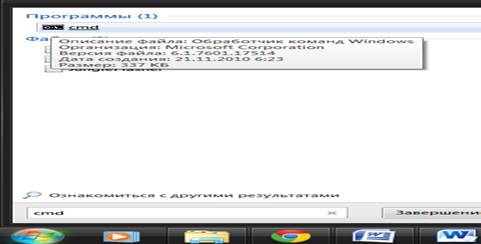
Откроется командная строка:
2.В командной строке вводим Tasklist.
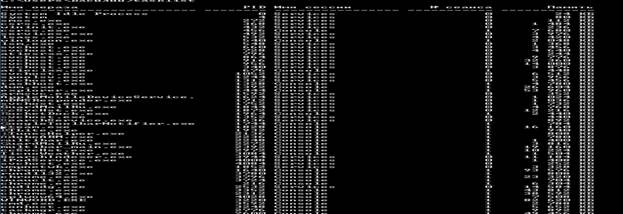
Мы видим, что появилась информация о всех работающих процессах.
ü команда Tasklist (выводит информацию о работающих процессах), посмотрим синтаксис этой команды, для этого введем Tasklist /?
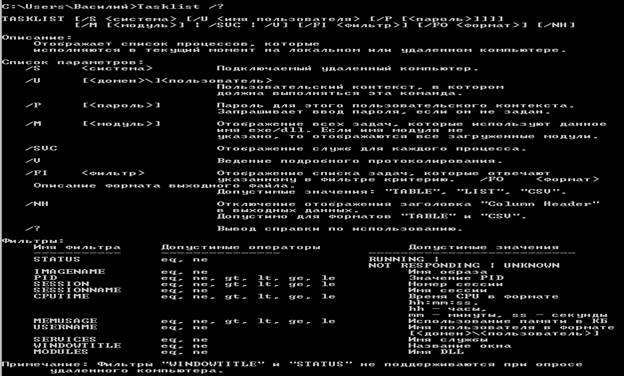
3.Для того чтобы посмотреть информацию о памяти в Windows 7, необходимо запустить Диспетчер Задач и перейти на вкладку Быстродействие.

ü Вкладка Быстродействие
На вкладке Быстродействие диспетчера задач приведены дополнительные сведения об использовании компьютером системных ресурсов, например памяти (ОЗУ) и ресурсов центрального процессора (ЦП).
На этой вкладке отображается четыре графика. Два графика вверху показывают загруженность ЦП как в текущий момент, так и за несколько последних минут.
· Высокое процентное значение загрузки процессора(показано в нижней части Диспетчера Задач) показывает, что программы или процессы используют большой объем ресурсов процессора, что может замедлить работу компьютера. Приложение может не отвечать, когда процентный показатель фиксируется или приближается к значению 100%.

· Два графика внизу показывают объем используемого ОЗУ, или физической памяти, в мегабайтах (МБ) как в текущий момент, так и за несколько последних минут.

· В трех дополнительных таблицах под графиками содержатся сведения об использовании памяти и ресурсов.

· Под заголовком Физическая память (МБ)

Всего - это объем в мегабайтах (Мбайт) оперативной памяти, установленной на компьютере.
Кэшировано - это объем физической памяти, использованной за последнее время для системных ресурсов.
Доступно - это объем памяти, непосредственно доступный для использования процессами, драйверами и операционной системой.
Свободно - это то количество памяти, которое в данный момент не используется или не содержит полезной информации (в отличие от кэшированных файлов, которые содержат полезную информацию).
· Под заголовком Память ядра (МБ)
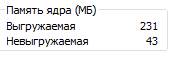
Выгружаемая - это объем виртуальной памяти, используемый основной частью Windows, называемой ядром.
Невыгружаемая - это объем оперативной памяти, используемый ядром.
· Под заголовком Система
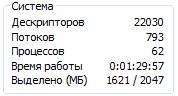
Дескрипторы. Число уникальных идентификаторов объектов, используемых процессами. Это значение представляет интерес главным образом для ИТ-специалистов и программистов.
Потоки. Число объектов или процессов, выполняющихся внутри более крупных процессов или программ. Это значение представляет интерес главным образом для ИТ-специалистов и программистов.
Процессы. Число отдельных процессов, исполняемых на компьютере (эти сведения можно видеть и на вкладке «Процессы»).
Время работы. Время, прошедшее после перезагрузки компьютера.
Выделено (МБ). Описание использования виртуальной памяти (также называемой файлом подкачки). Страничный файл - это место на жестком диске, используемое Windows в дополнение к ОЗУ. Первое число представляет собой объем используемой в данное время оперативной и виртуальной памяти, а второе - объем доступной оперативной и виртуальной памяти.
· Кнопка Монитор ресурсов предназначена для просмотра дополнительных сведений об используемой памяти и ресурсах ЦПУ.
Монитор ресурсов предоставляет графические сведения подобно тем, которые отображаются в диспетчере задач, но в более подробном виде. Здесь также приводятся дополнительные сведения о ресурсах, такие как использование дисков и сети.
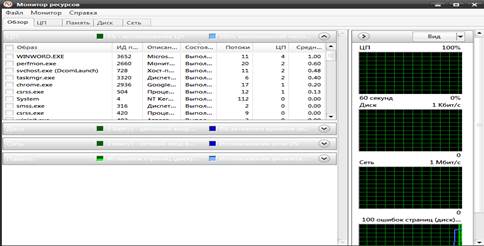
Вывод:
Таким образом, при выполнении данной работы, мы научились:
· выводить информацию о работающих процессах и потоках
· узнали, что означает информация в столбцах в Диспетчере Задач (все что относится к памяти).
|
|
|
|
Дата добавления: 2015-04-24; Просмотров: 729; Нарушение авторских прав?; Мы поможем в написании вашей работы!